Comment effacer l’historique de votre clavier sur Android (Clavier Samsung et Gboard)
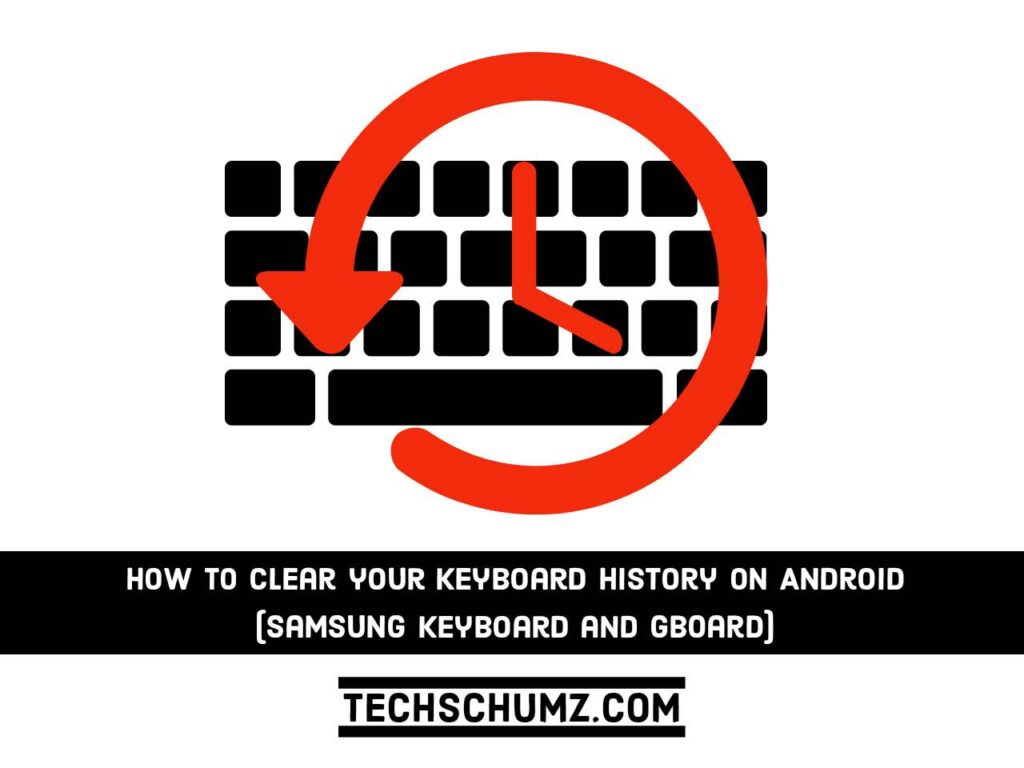
Les mots que vous entrez dans le clavier de votre Android sont enregistrés dans votre appareil, ce que l’on appelle l’historique du clavier. Lorsque vous envoyez un message ou utilisez le clavier de votre téléphone pour rechercher quoi que ce soit, tous les mots que vous saisissez ou recherchez sont conservés sur votre appareil. Lorsque vous saisissez à nouveau ce mot, le clavier vous propose automatiquement ces mots.
Si vous vous demandez comment réinitialiser ou effacer l’historique de votre clavier sur Android, ce guide est fait pour vous. Dans cet article, nous vous aiderons à apprendre comment effacer l’historique du clavier Samsung et l’historique Gboard sur un appareil Android.
Effacer l’historique du clavier Samsung sur Android
Si aucun autre clavier n’est installé sur votre appareil ou si vous utilisez constamment le clavier Samsung, vous pouvez suivre les étapes ci-dessous pour effacer l’historique de votre clavier sur les appareils Android.
Noter: Ici, pour les besoins de ce guide, nous avons un mobile Samsung. Si vous utilisez un autre appareil Android, comme « Xiaomi, Oppo, Google Pixel », les étapes ne sont pas si différentes.
Étape 1. Tout d’abord, recherchez et ouvrez l’application Paramètres sur votre téléphone Android (Xiaomi, Oppo, Samsung)
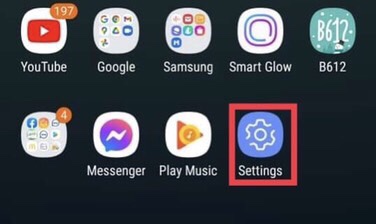
Étape 2. Ensuite, faites défiler vers le bas et appuyez sur le « Direction générale” option.
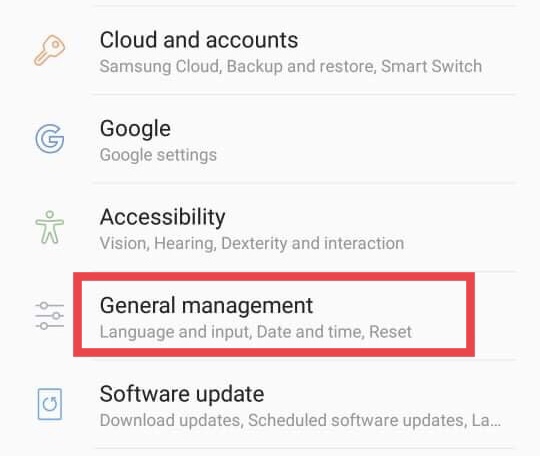
Étape 3. Ensuite, à partir de la page de gestion des génériques, sélectionnez «Langue et saisie » dans le menu déroulant.
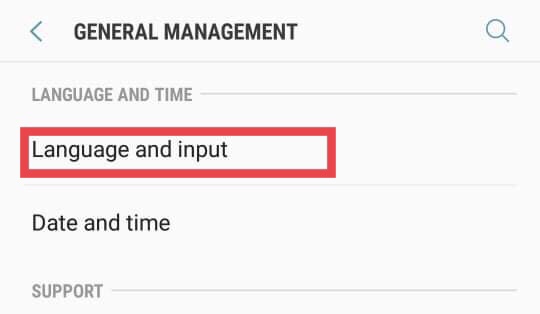
Étape 4. Maintenant, dans la section CLAVIERS, sélectionnez « Sur le clavier de l’écran« .
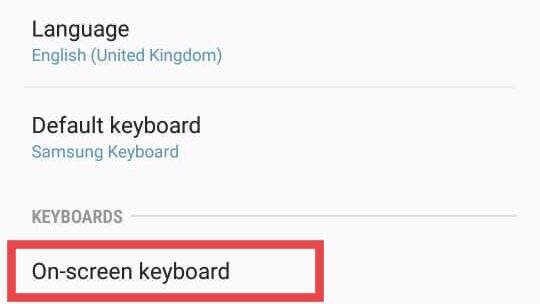
Étape 5. Sélectionnez « Clavier Samsung » à partir de la page du clavier à l’écran.
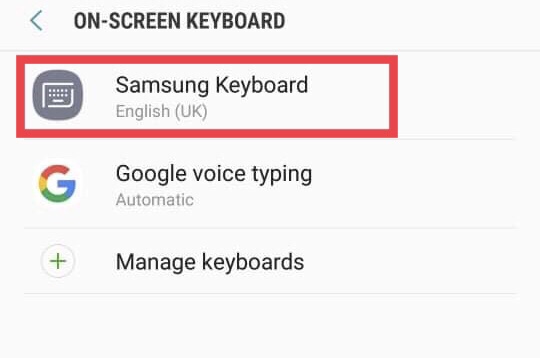
Étape 6. Sois sûr que »Texte prédictive » est autorisé. Il se trouve généralement sous ′′Saisie intelligente.
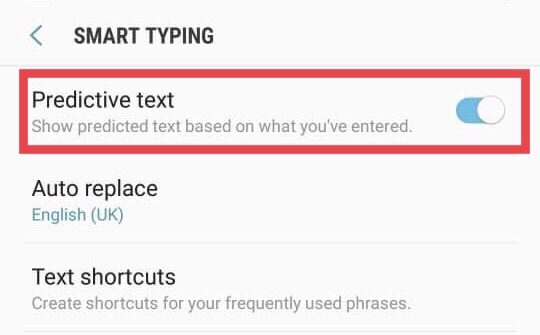
Il n’y a pas d’historique de clavier à supprimer si le commutateur est en position Off/gris.
Étape 7. Ensuite, faites défiler vers le bas et appuyez sur le « Réinitialiser les paramètres par défaut” option.
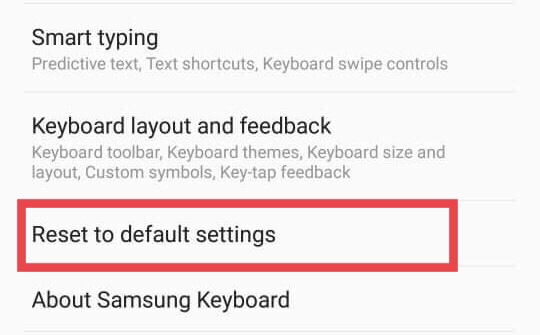
Étape 8. Ensuite, sélectionnez « Effacer les prédictions personnalisées« .
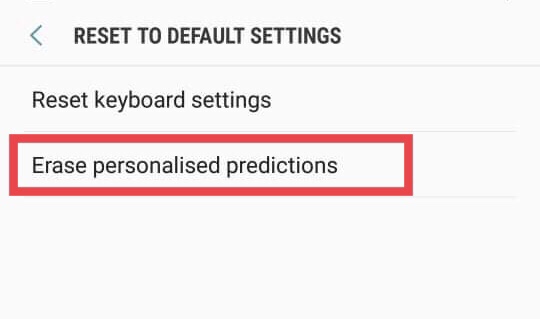
Étape 9. Enfin, pour réinitialiser ou effacer l’historique de votre clavier, appuyez sur « DÉGAGER« . Cela supprime tous les mots que votre clavier a enregistrés.
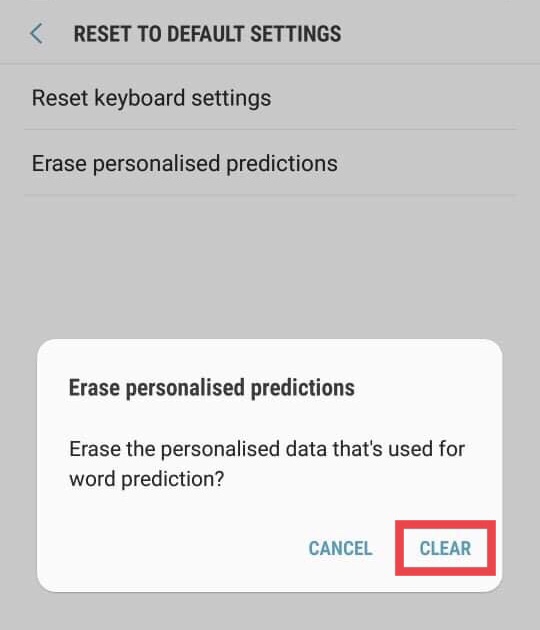
Supprimer votre historique Gboard sur Android
Gboard est une application de clavier virtuel Android et iOS. Il peut être installé même s’il s’agit du clavier par défaut sur de nombreux appareils. Vous pouvez effacer l’historique de Gboard sur votre iPhone ou appareil Android (Samsung, Xiaomi, Oppo ou Google Pixel) en suivant les étapes ci-dessous :
Étape 1. Tout d’abord, ouvrez le Réglages app sur votre appareil Android ou iOS.
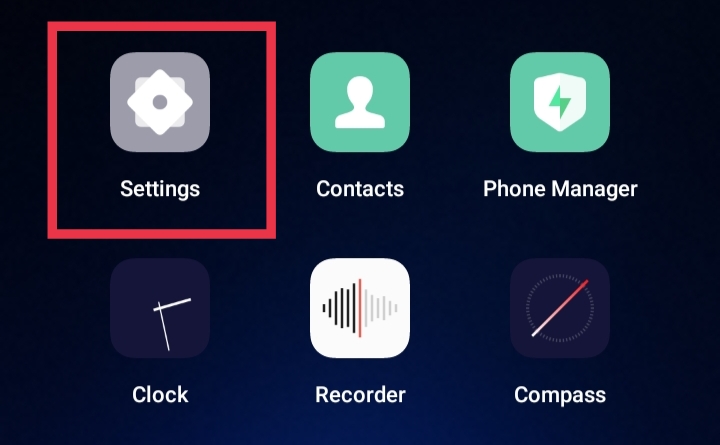
Étape 2. Ensuite, recherchez les paramètres liés au clavier en les recherchant dans les paramètres. Vous pouvez simplement rechercher « Keybaord » dans la barre de recherche des paramètres.
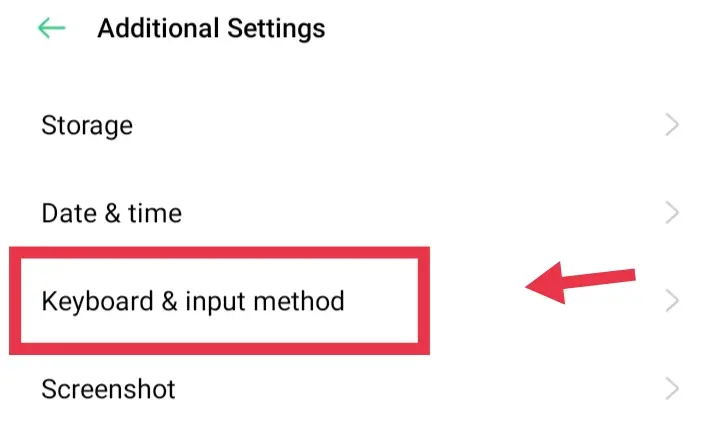
Étape 3. Dans la liste des claviers disponibles, sélectionnez « Gboard« .
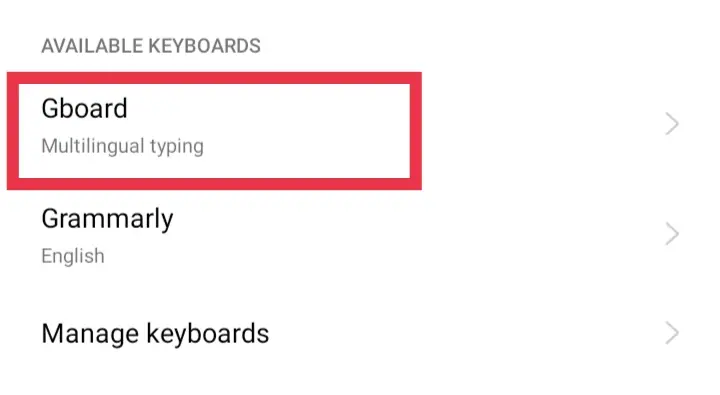
Étape 4. Ensuite, recherchez et appuyez sur « Avancée » dans la liste des options.
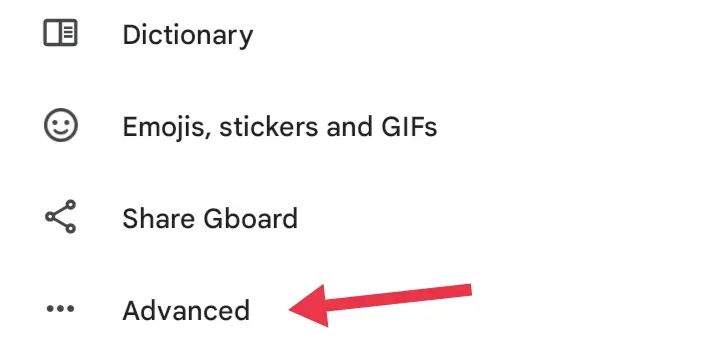
Étape 5. Maintenant, en bas de la page, sélectionnez « Supprimer les mots et les données appris« , et une nouvelle fenêtre pop-up s’ouvrira.
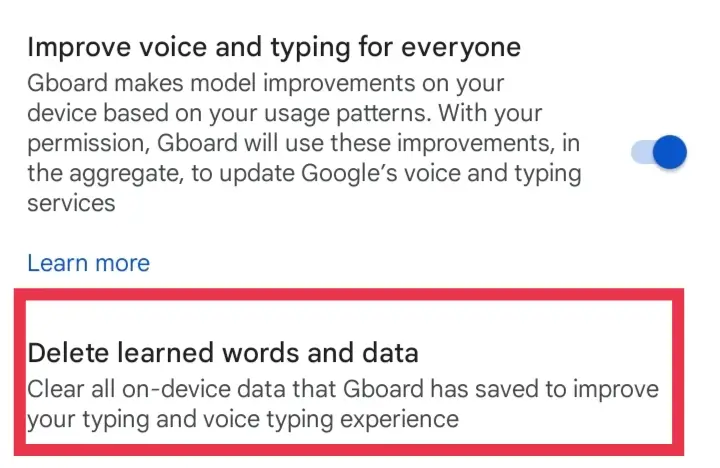
Étape 6. Maintenant, pour confirmer la suppression, entrez le numéro à l’écran dans la case et appuyez sur « d’accord« .
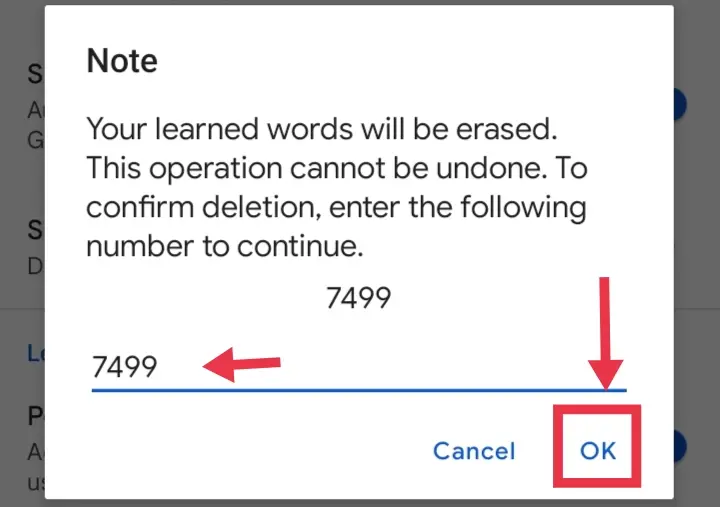
C’est ça! Après avoir appuyé sur OK, votre historique Gboard sera effacé.
Derniers mots
Ce guide vous a montré comment réinitialiser ou effacer l’historique de votre clavier sur les téléphones Android (Samsung, Xiaomi, Oppo ou Pixel). Les étapes ci-dessus vous aideront à effacer facilement l’historique du clavier Samsung ou l’historique Gboard. Enfin, nous espérons que vous avez trouvé ce guide utile, et si vous rencontrez des questions ou avez des suggestions, veuillez utiliser la section commentaires ci-dessous pour les partager avec nous.
Lire aussi :



